這次的PS翻譯教程將會為大家帶來Photoshop制作鋁光效果汽車Logo.教程將會較為詳細地介紹如何使用Photoshop的圖層樣式,對提升PS技巧非常有用。下面先看看最終效果圖。
最終效果圖

圖00
第一步
打開Photoshop,新建一個2560像素*1600像素的文檔。然后按“Shift+F5”將背景填充成紅色。效果如下圖所示。
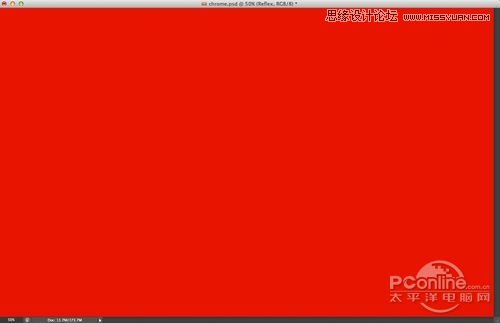
圖01
第二步
下面需要添加圖案,點擊這里下載一個光亮的鋁質素材。然后在菜單欄中選擇“圖層>圖層樣式>圖案疊加”,改變混合模式為屏幕,選擇剛才下載的素材,設置不透明度到19,按確定。設置如下圖所示。
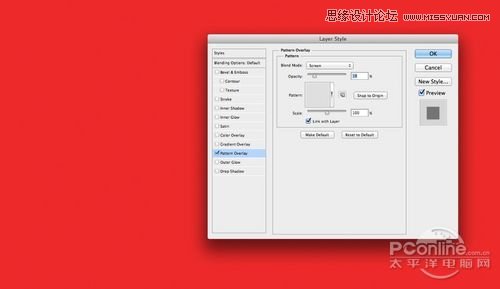
圖02
第三步
然后點擊漸變疊加,漸變顏色由黑到白,在選擇漸變顏色的對話框中,將黑色小色塊往白色方向拉近。改變漸變疊加的混合模式為正片疊底,設置不透明度為40、縮放為35.具體設置如下圖所示。
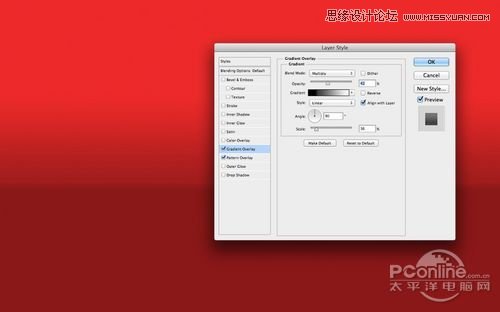
圖03
第四步
點擊新建圖層按鈕,在圖層面板最上方新建一個圖層,并且按“Shift+F5”填充黑色。然后調整前景色和背景色分別為黑色和白色,接著在菜單欄中選擇“濾鏡>雜色>添加雜色”,數量調整為10.在菜單欄中選擇“圖像>調整圖層>色階”,調整到黑色背景中出現白色斑點。最后,在菜單欄中選擇“濾鏡>模糊>徑向模糊”,設置模擬方法為旋轉和品質為最好。
效果如下圖所示。
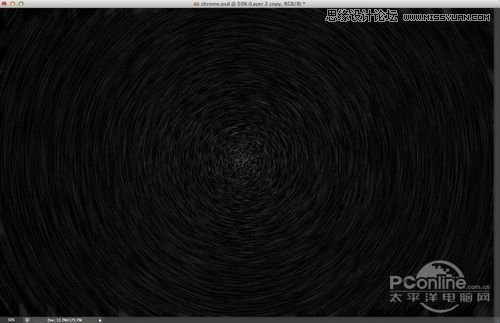
圖04
第五步
改變圖層的混合模式為顏色減淡。效果如下圖所示。
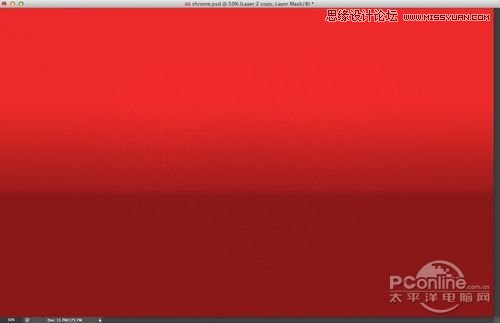
圖05
第六步
在圖層面板中新建一個組,增加一個新圖層,改變組的混合模式為顏色減淡。選擇組里面的圖層,然后選擇筆刷,設置低硬度、白色,在畫布中央繪制一個微亮光的圓圈。效果圖如下圖所示。
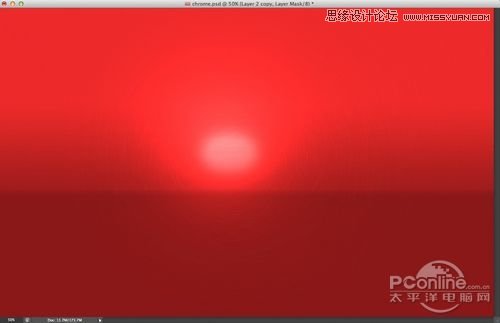
第七步
添加文字圖層,鍵入下圖的文字。這里作者用illustration制作,網友練習時,可按自己喜好輸入。
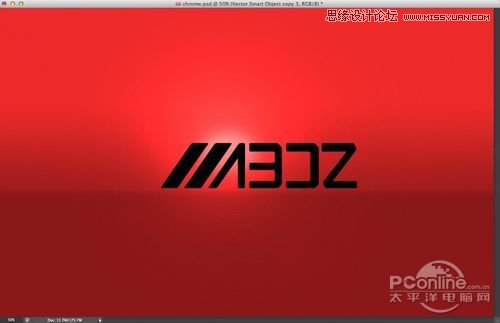
圖07 第八步
文件輸入后,調整它的圖層混合選項。添加斜面和浮雕效果,設置深度為1000%、大小15像素、軟化3像素、角度115度、高度30度、高光模式為顏色減淡、不透明度50%、暗調模式為顏色加深、不透明度為50%,詳細設置如下圖所示。
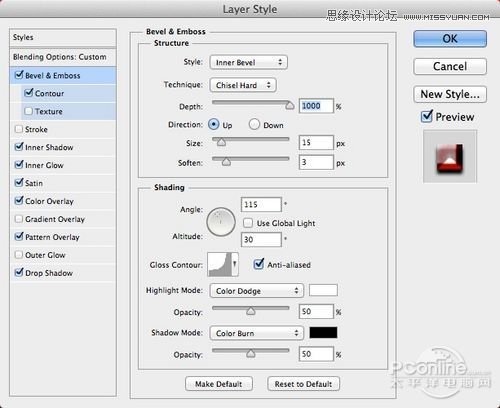
圖08
勾選等高線,設置范圍為100%.設置如圖09所示。
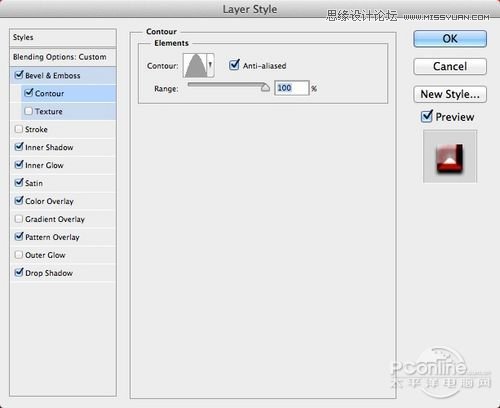
圖09
勾選內陰影,設置混合模式為線性加深、顏色為深紅色、不透明度100%、角度-45度、不勾選使用全局光距離10像素、阻塞10%、大小3像素。設置如下圖所示。
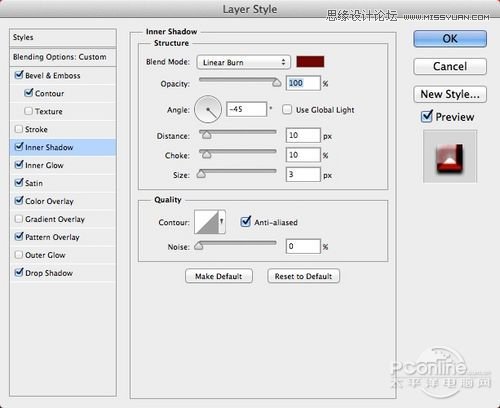
圖10
勾選內發光,設置混合模式為正片疊底、不透明度為20%、漸變顏色由紅到透明、源為居中、阻塞10%、大小20像素、范圍79%、其余默認。設置如下圖所示。
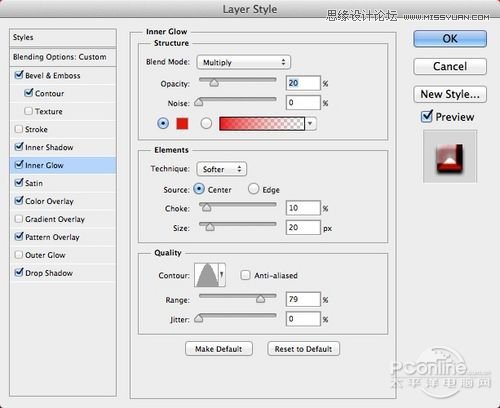
圖11
勾選光澤,設置混合模式為線性加深、不透明度為20%、距離10像素、大小10像素、勾選消除鋸齒、其余默認。設置如下圖所示。
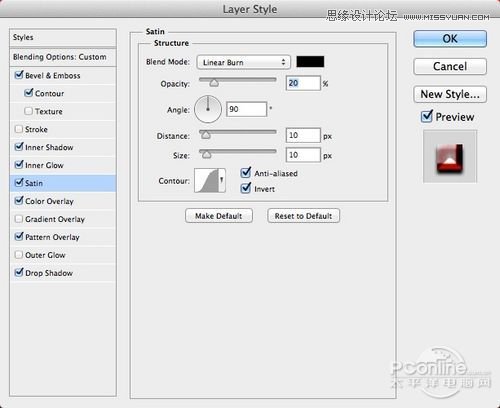
圖12
勾選顏色疊加,混合模式為疊加、顏色選擇紅色、不透明度為50%.設置如下圖所示。
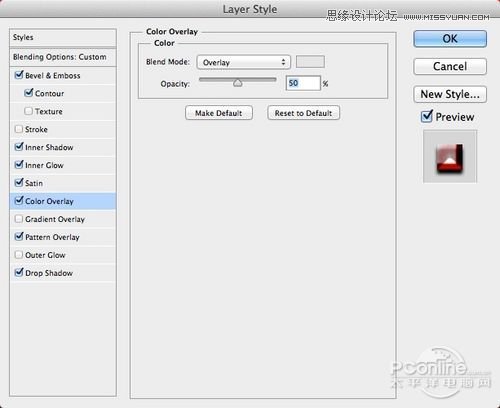
圖13
勾選圖案疊加,圖案選擇鋁質素材。設置如下圖所示。
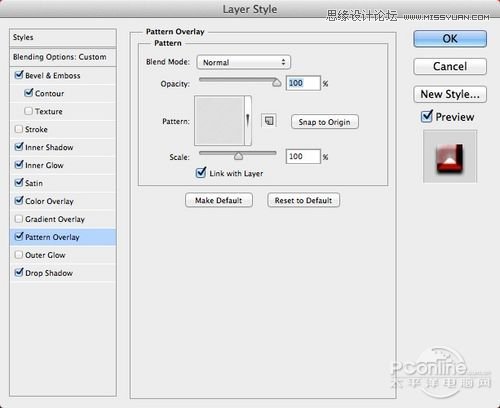
圖14
勾選投影,混合模式為線性疊加、不透明度為90%、角度90、不勾選使用全局光,設置如下圖所示。
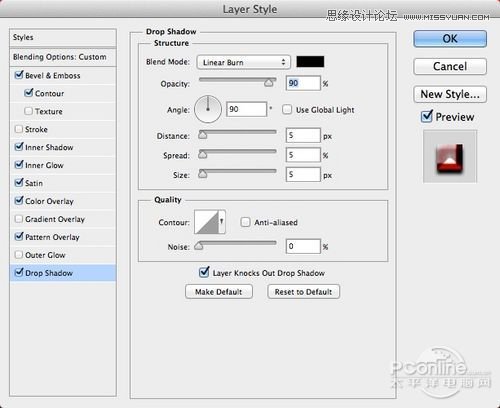
圖15
第九步
以上步驟完成后,效果如下圖所示。

圖16






